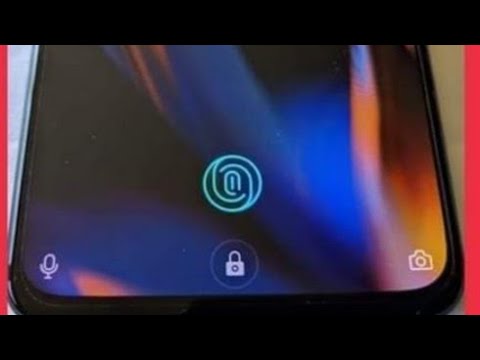
يتميز جهاز Galaxy S10 بأحد مستشعرات بصمات الأصابع الأكثر تقدمًا في الهاتف الذكي اليوم. باستخدام تقنية بصمة الإصبع بالموجات فوق الصوتية داخل الشاشة من Qualcomm ، يوفر جهاز Galaxy 10 الخاص بك أمانًا من الدرجة الأولى بكل سهولة.
على عكس الماسحات الضوئية السابقة لبصمات الأصابع لطرازات Galaxy القديمة وغيرها من الهواتف غير التابعة لشركة Samsung ، يعمل مستشعر بصمة الإصبع في S10 باستخدام الموجات الصوتية التي تنعكس على بشرتك. هذا يجعله أكثر فعالية في اكتشاف إصبعك من خلال الشحوم أو الماء أو الغبار أو المستحضر أو عندما يكون هناك الكثير من الضوء. يمكن لهذا المستشعر عالي التقنية أن يلتقط صورة ثلاثية الأبعاد لإصبعك ، ويكشف الوديان والتلال في بشرتك ، من أجل التعرف عليها. الطريقة التي يعمل بها هذا هي السماح للمستشعر بالتقاط الإشارات الكهربائية من جلدك عند لمس الزجاج. يجعل التصميم الفريد لبشرتك من السهل على المستشعر التعرف على إصبعك.
بشكل عام ، يعد مستشعر بصمة الإصبع بالموجات فوق الصوتية أفضل بكثير من مستشعر بصمة الإصبع السعوي السابق.ما يجب عليك فعله أولاً هو إعداده حتى تتمكن من البدء في استخدامه على جهازك. إذا كنت تتساءل عن كيفية القيام بذلك ، فاتبع الخطوات أدناه.
هذه هي الخطوات لبدء إضافة بصمة إصبعك على جهاز Galaxy S10:
- من الشاشة الرئيسية ، اسحب لأعلى أو لأسفل من وسط الشاشة للوصول إلى شاشة التطبيقات.
- افتح تطبيق الإعدادات.
- انقر فوق القياسات الحيوية والأمان.
- من قسم المقاييس الحيوية ، انقر فوق بصمات الأصابع. إذا طُلب منك ، أدخل رقم التعريف الشخصي أو كلمة المرور أو النمط الحالي.
- إذا تم تقديمه ، فانقر فوق متابعة وحدد خيار قفل الشاشة (على سبيل المثال ، النمط أو PIN أو كلمة المرور) ثم اتبع الخطوات لإكمال العملية.
- إذا طُلب منك ذلك ، فانقر فوق متابعة لتسجيل بصمة إصبعك عن طريق تمرير إصبعك لأسفل فوق المستشعر للمسح الضوئي. كرر هذه الخطوة حسب الضرورة حتى تكتمل العملية.
- انقر فوق تم (أسفل اليمين).
- اضغط على مفتاح Fingerprint unlock للتشغيل.
- هذا هو! لقد قمت الآن بضبط جهاز Galaxy S10 لفتح الشاشة باستخدام بصمة إصبعك.
ملاحظة: يمكنك إضافة ما يصل إلى 4 بصمات أصابع على جهازك.
إذا وجدت هذا المنشور مفيدًا ، فيرجى مساعدتنا من خلال نشر الكلمة لأصدقائك. يتمتع TheDroidGuy بوجود شبكة اجتماعية أيضًا ، لذا قد ترغب في التفاعل مع مجتمعنا في صفحاتنا على Facebook و Twitter.


